[윈도우] 윈도우7 제어판에서 사용자 계정 유형 변경하기 (일반 사용자를 관리자 권한으로 변경)
윈도우를 사용하다 보면 일반 사용자 계정으로는 할 수 없는 작업들이 있기 때문에 관리자 계정을 사용하거나 기존에 사용하던 계정에 관리자 권한을 부여해야할 때가 있습니다. 오늘은 윈도우7에서 사용자 계정 유형, 그룹 권한을 바꾸는 방법을 적어봅니다.
1. 윈도우에서 관리자 계정 대신 표준 사용자 계정을 사용을 권장하는 이유
표준 계정을 사용하면 사용자가 컴퓨터를 사용하는 모든 사용자에게 영향을 주는 변경(예: 컴퓨터가 작동하는 데 필요한 파일 삭제)을 수행하지 못하도록 방지하여 컴퓨터를 보호할 수 있습니다. 각 사용자에 대해 표준 계정을 만드는 것이 좋습니다.
표준 계정으로 윈도우에 로그온하면 관리자 계정으로 할 수 있는 거의 모든 작업을 실행할 수 있지만 소프트웨어를 설치하거나 보안 설정을 변경하는 등 컴퓨터의 다른 사용자에게 영향을 주는 작업을 실행하려는 경우 Windows에서 관리자 계정의 암호를 요구할 수 있습니다.
2. 표준 사용자를 사용하다 관리자 계정으로 계정 유형을 변경하는 이유 5가지
⑴. 시스템 설정 및 변경에 대한 권한
⑵. 소프트웨어 설치, 업데이트, 제거 등과 같은 시스템 관리 작업
⑶. 시스템 보안 설정을 변경
⑷. 다른 사용자 계정의 비밀번호를 재설정하거나 계정을 삭제
⑸. 시스템 파일 및 폴더에 대한 전체 액세스 권한
3. 윈도우7 계정 유형 변경 방법 (관리자 권한 부여)
⑴. 윈도우 버튼 - 검색 - <사용자 계정> 검색
(혹은 제어판 - 사용자 계정 및 가족 보호 - 사용자 계정)

⑵. 사용자 유형 확인 및 변경
현재 사용하고 있는 계정의 사용자 유형이 표준 사용자인지 확인하고 맞다면 <계정 유형 변경> 클릭

⑶. 사용자 계정 컨트롤 통과
<계정 유형 변경>을 선택했을 때 아래와 같이 <사용자 계정 컨트롤> 창이 뜨면서 관리자 암호를 입력하라고 나올 수 있다. 사진에서는 trivia-korea 라고 나오지만 이름을 변경하지 않은 경우 대부분 administrator 라고 나온다.
만약 비밀번호를 알고 있다면 입력하고, 비밀번호가 없다면 공백으로 두고 < 예(Y) > 버튼을 눌러주면 통과된다.

⑷. 사용자 계정 유형 선택
현재는 표준 사용자로 다른 사용자에게 영향을 주지 않는 시스템 설정과 컴퓨터 보안을 변경할 수 있는 계정 유형이다. 아래의 관리자 권한을 체크하고 <계정 유형 변경> 버튼을 누르면 컴퓨터에 대한 모든 권한을 갖는다.

⑸. 사용자 계정 유형 변경 완료
⑵에서 표준 사용자 였던 계정 유형이 Administrator로 변경된 것을 확인 할 수 있다.
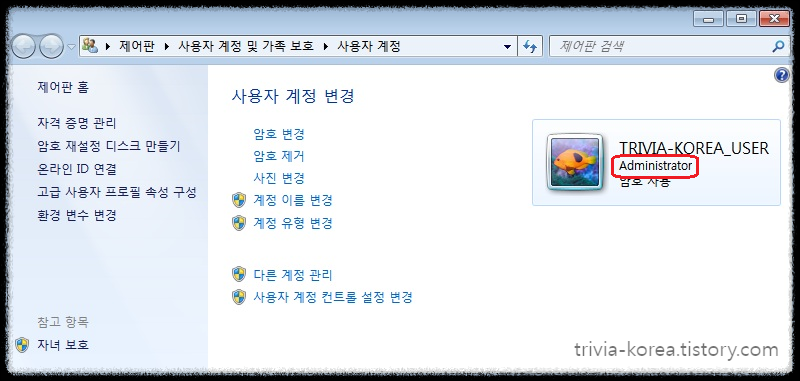
⑹. 관리자 권한으로 실행해보기
예시로 cmd(명령 프롬프트)를 관리자 권한으로 실행해보면 ⑶에서 trivia-korea(=administrator)만 있던 창에서 현재 사용자인 TRIVIA-KOREA_USER가 추가된 것을 확인할 수 있다.
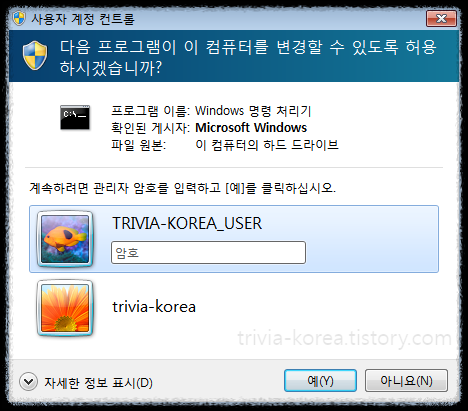
#윈도우 사용자 계정 컨트롤 #윈도우 사용자 계정 유형 변경 #윈도우 표준 사용자 권한 #윈도우 관리자 권한 부여 #윈도우 관리자 권한 추가 #윈도우 관리자 그룹 #윈도우 계정 권한 변경 #관리자 권한 실행시 계정 #administrator 계정 만들기 #관리자 권한 계정 만들기 #계정 그룹 변경 #윈도우7 사용자 계정 그룹 추가 #윈도우7 사용자 계정 그룹 관리 #윈도우7 사용자 계정 그룹 변경 #윈도우7 사용자 계정 그룹 보기 #윈도우7 사용자 계정 그룹 설정 #윈도우7 사용자 계정 그룹 권한 확인
'PC · IT · DB > PC' 카테고리의 다른 글
| [CMD] forfiles로 일정기간 지난 파일 일정 주기로 삭제하기 (0) | 2023.09.05 |
|---|---|
| [CMD+PowerShell] 윈도우 시작시 ISO 자동 탑재하기, 가상 CDROM 필요할 때 (ISO Auto Mount) (0) | 2023.09.04 |
| [윈도우] 오류 4201 : WMI 데이터 공급자가 전달된 인스턴스 이름을 올바른 이름으로 인식하지 않습니다. (MS Office 2013 설치 EventLog 오류코드 4201) (0) | 2023.08.13 |
| [프린터] HP 프린터 드라이버, 소프트웨어 다운로드 사이트 및 설치 방법 소개 (0) | 2023.08.08 |
| 취약점 진단 후 공유된 클러스터 디스크 접근 실패 - TCP/IP NetBIOS Helper 서비스 확인 (0) | 2023.08.03 |